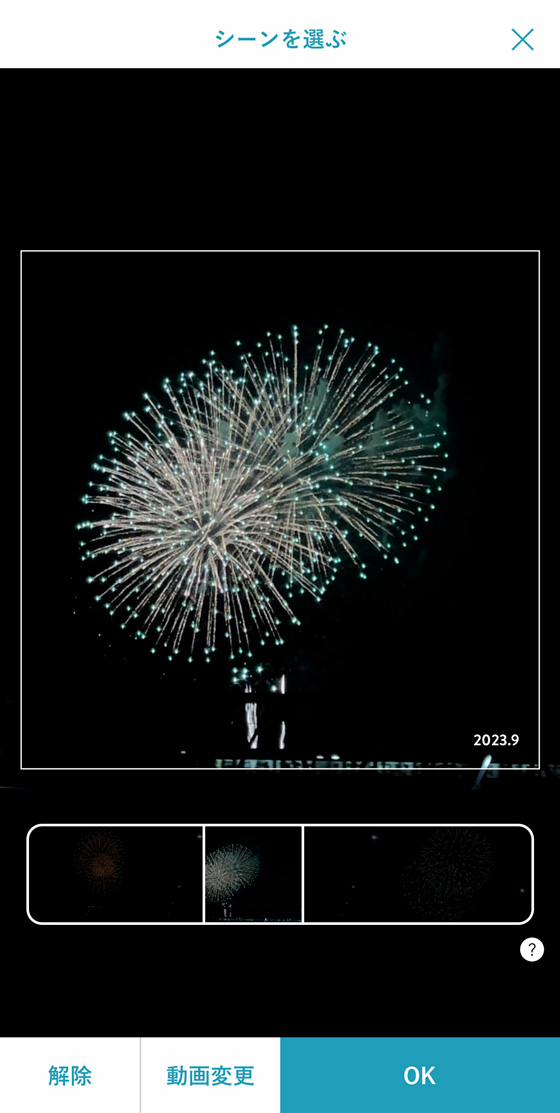コンビニにあるマルチコピー機に備え付けられている用紙は6〜8種類ありますが、トレカ(トレーディングカード)相当の用紙サイズはありません。

でも、コンビニの写真プリントL判サイズ(89mm×127mm)はトレカ2枚分に相当します。
※レギュラー(スタンダード)サイズのトレカは約63mm×約88mm

つまり、L判サイズの写真プリント1枚から2枚のトレカをつくれます。

L判サイズの2倍の大きさである2L判の写真プリントなら4枚のトレカをつくれます。
そこで今回は、コンビニプリントでトレカを自作するやり方を解説します。
コンビニプリントでトレカを自作するやり方
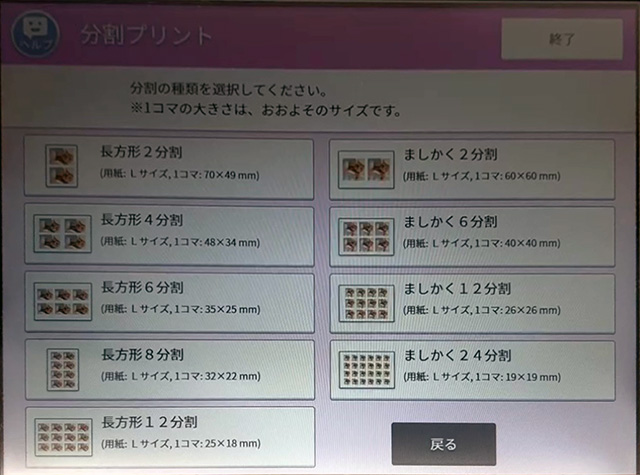
セブンイレブンで印刷するなら分割プリントの「Lサイズ・長方形2分割」または「2Lサイズ・長方形4分割」を選びます。

同じ写真または異なる写真を2枚印刷できますが、周囲に白フチが入るため写真は小さく印刷されます。
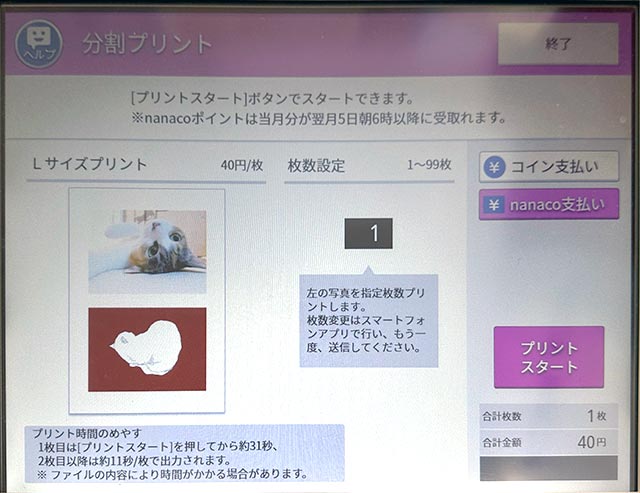
プリント料金はLサイズ40円、2Lサイズ100円です。

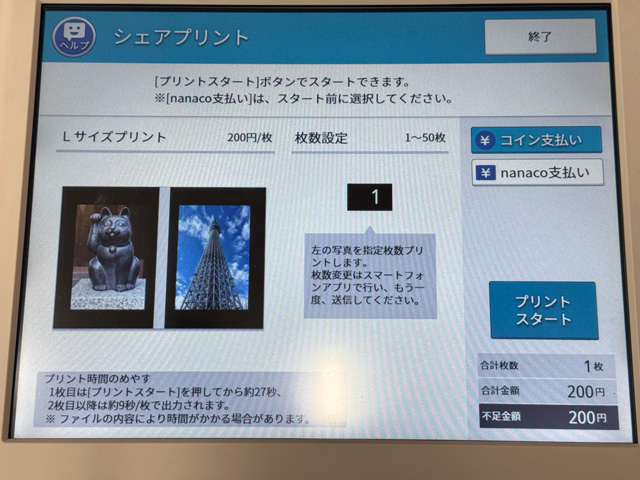
セブンイレブンのスマホアプリでつくるシェアプリントもトレカに適しています。
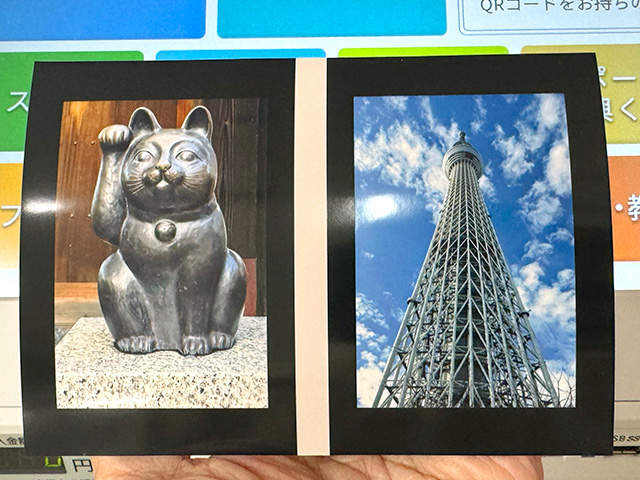
長方形の2コマは中央の線に沿って切り分けると約60mm×89mm、写真部分は約46mm×約68mmになります。
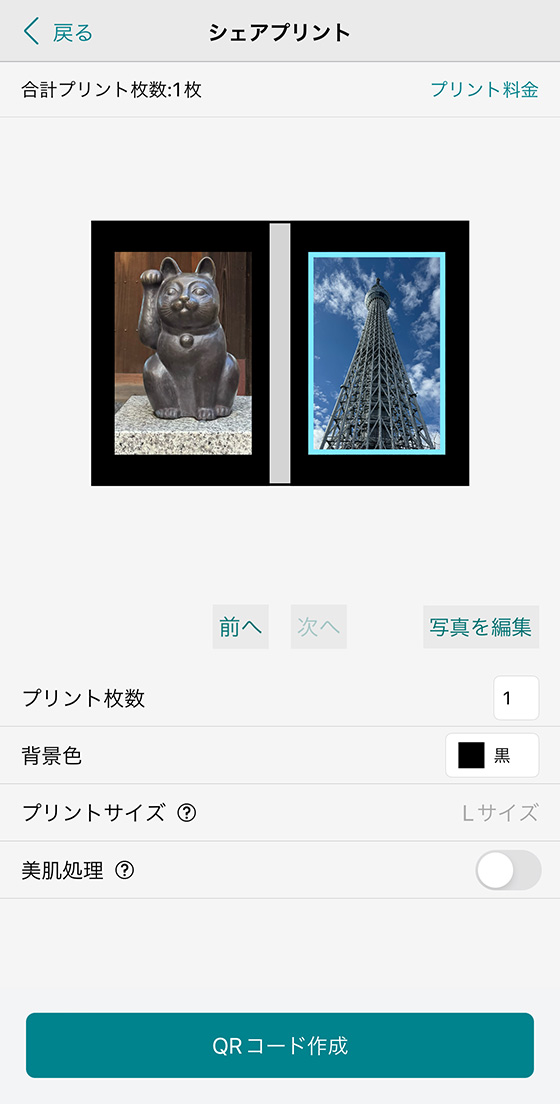
背景色は7色から選択可能。プリント料金はLサイズ200円です。

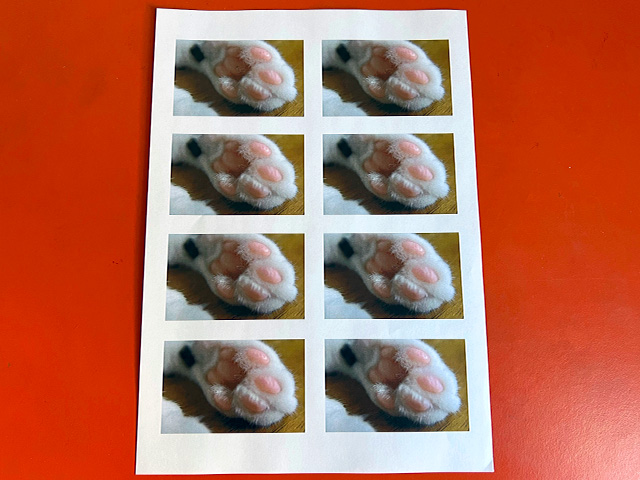
ファミリーマート・ローソン・ミニストップの写真プリント機能はトレカの自作に適していませんが、普通紙(コピー紙)に印刷する並べてプリントのカードサイズ(86mm×54mm)はトレカに近い大きさです。
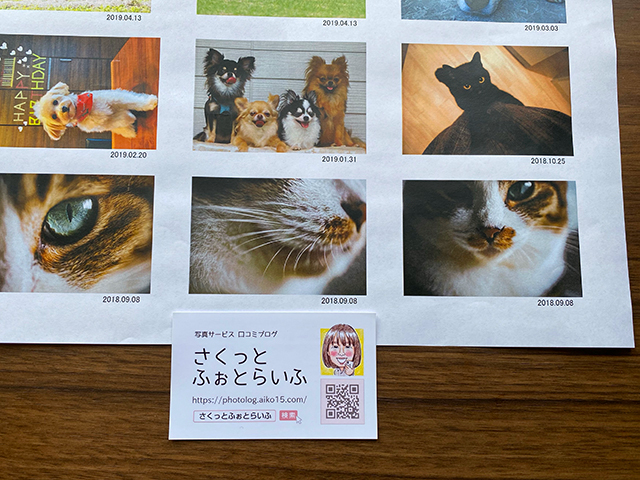
プリント料金は1枚100円(A4サイズの光沢紙・A3サイズの普通紙は120円)です。
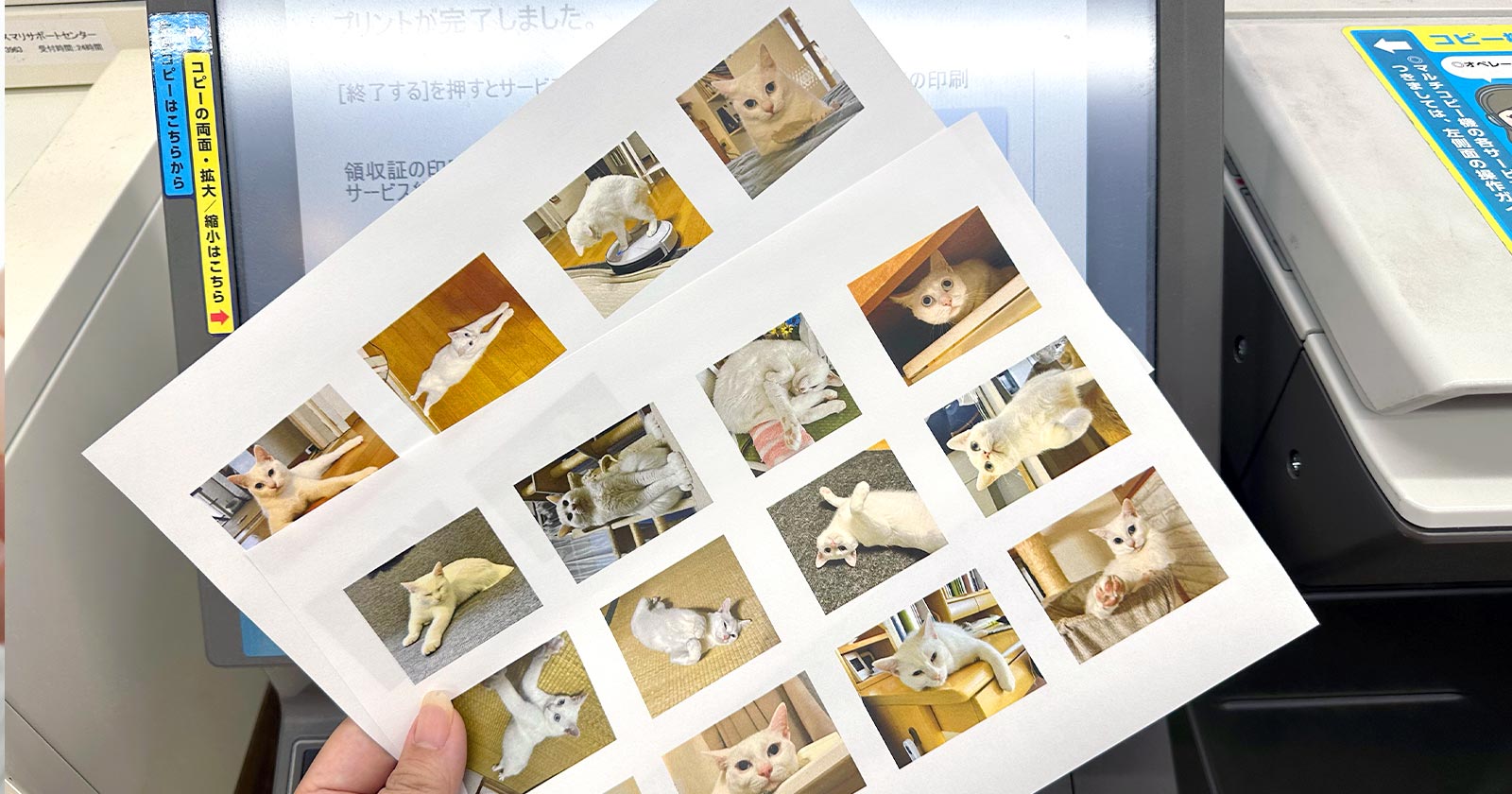
Lサイズを2分割、または2Lサイズを4分割して写真を配置するのに便利なアプリもあります。
iPhoneアプリ「さくっとプリント」はコンビニプリントに適した画像データをつくれてファミリーマート・ローソン・ミニストップのマルチコピー機で印刷する予約機能を備えています。
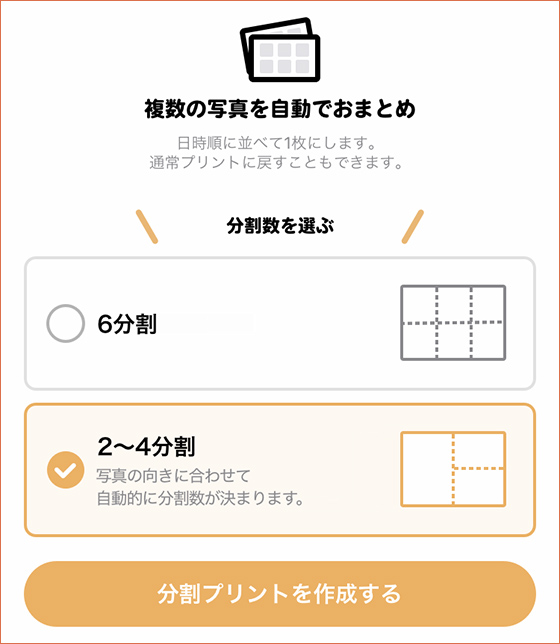
写真の縦横を判定して撮影日順に自動でレイアウトする分割プリント機能は「2〜4分割」と「6分割」の2種類。
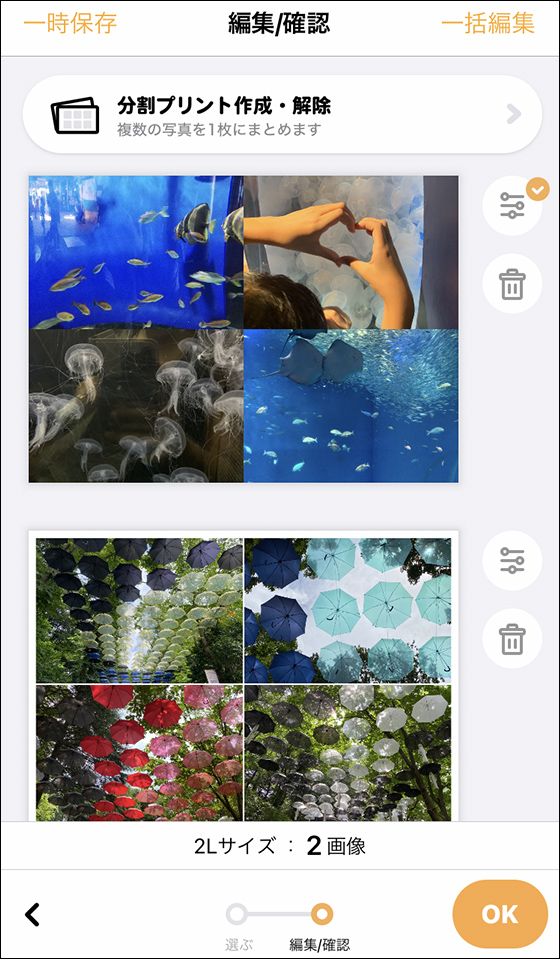
「2〜4分割」は、一括編集で構図の向きを「縦」にすると2分割、「横」に指定すると4分割で写真を配置します。
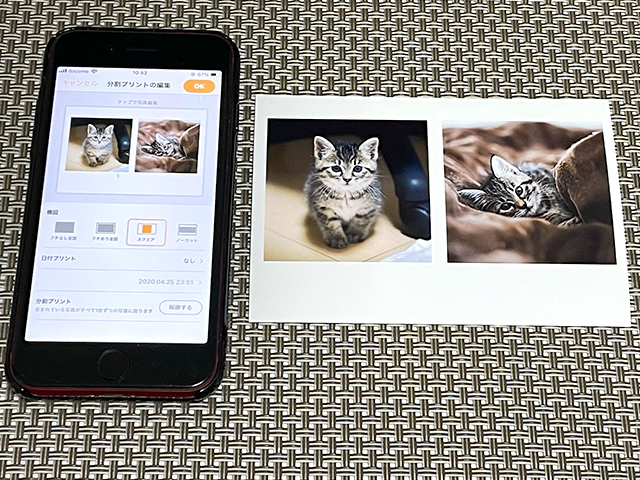
iPhoneアプリ「さくっとプリント」は、白枠を入れない「フチなし」やチェキ風の「スクエア」、写真の端を切らさず枠内におさめる「ノーカット」などプリントの種類も選べます。
なお、ファミマ・ローソン・ミニストップにあるマルチコピー機はシール紙への印刷に対応しています。
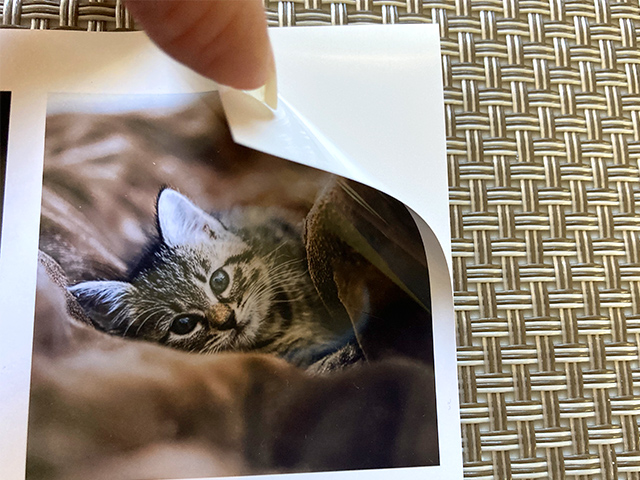
自作したトレカをお気に入りのグッズにペタッと貼って楽しみたいときにおすすめです。
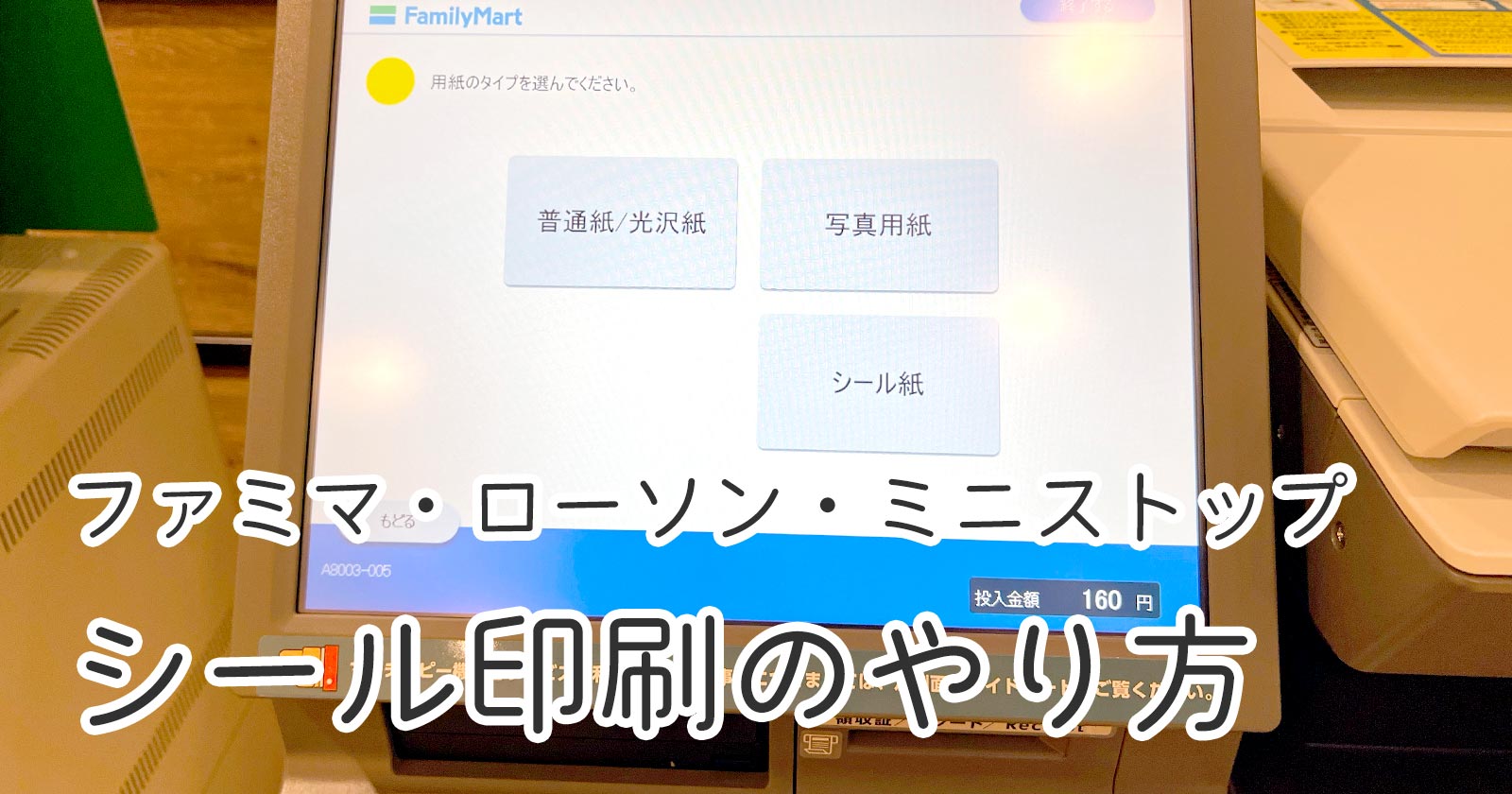
🌟この記事を書いた”あいこうら” のお気に入りPR🌟
スマホアプリ「ALBUS」は動画も写真プリントに残せるから重宝しています。しかも毎月プリント無料(送料別)。

ビデオなら撮り逃す失敗も少ないし連写した写真よりも選びやすいから一石二鳥。